- サービスのご案内
- 料金・送料
- フォント・用紙について
- 他社との比較
- 導入事例
- よくあるご質問
- トップ
- 操作方法・機能紹介
操作方法・機能紹介
名刺発注の流れ
法人e名刺は、インターネットブラウザのみで全ての作業が完了するため、印刷会社との面倒なやり取りはありません。
また、一般社員・承認者・管理者の権限を割り当てることができます。
従来なら名刺担当者が請け負っていた名刺内容の修正指示や校正作業は、各社員が自分で編集・プレビュー確認ができるため、名刺担当者様の負担が大幅に軽減されます。
一般社員が名刺発注するためには承認者の承認が必要なため、勝手に名刺を発注することを防ぎます。

名刺発注担当者が直接発注をおこなう場合の操作方法

まずはログインします。
名刺発注担当者 が、自分の社員番号・パスワードでログインし、
名刺データを作成・編集します。


名刺は翌営業日に出荷し、
ご指定の場所へ納品されます。
ご指定の場所へ納品されます。


ご指定の場所
一般社員が自分の名刺注文を申請し、名刺発注担当者が承認をおこなう場合の操作方法

まずはログインします。
一般社員 が自分の社員番号・パスワードでログインし、
名刺データを作成・編集します。


名刺は翌営業日に出荷し、
ご指定の場所へ納品されます。
ご指定の場所へ納品されます。


ご指定の場所
権限一覧
法人e名刺の発注システムには、3つのユーザー権限が設定されています。
3つのユーザー権限とそれぞれ可能な操作は下記の通りです。
- 一般社員自分の名刺を申請できます。
- 承認者自分の名刺と、部下の名刺を注文申請できます。
自分の注文申請・部下の注文申請を承認できます。 - 管理者すべての名刺を注文申請できます。
すべての注文申請を承認できます。また、その他の管理操作がおこなえます。 - 代理申請者名刺を代理申請する社員に付与する権限
管理範囲内の名刺データの新規作成・編集・申請が可能。※承認不可。 - 代理管理者社員の追加・削除、各マスタの登録など管理を行う社員に付与する権限
管理者と同等の権限を持つが、名刺データの承認・注文は不可。※申請は可能
名刺データの承認には関わらないが、その他の作業は対応することができる。
ユーザ権限と操作メニューの一覧表
| 一般社員 | 承認者 | 管理者 | 代理申請者 | 代理管理者 | ||
|---|---|---|---|---|---|---|
| 名刺注文の申請 | △ | ○ | ◎ | ○ | ◎ | |
| パスワード変更 | △ | △ | ◎(※1) | △ | ◎(※1) | |
| 承認・注文 | × | ○ | ◎ | × | × | |
| 注文履歴管理 | △ | ○ | ◎ | ○ | ◎ | |
| 名刺データ 管理メニュー |
名刺データ削除 | × | ○(※2) | ◎ | ○(※2) | ◎ |
| インポート/エクスポート | × | ●(※2) | ◎(※2) | × | ◎(※2) | |
| 社員マスタ 管理メニュー |
社員マスタ管理 | × | ○(※2) | ◎(※2) | × | ◎(※2) |
| インポート/エクスポート | × | ●(※2) | ◎(※2) | × | ◎(※2) | |
| 削除インポート | × | ●(※2) | ◎(※2) | × | ◎(※2) | |
| パターンマスタ管理 | × | × | ◎(※2) | × | ◎(※2) | |
| 住所マスタ管理 | × | × | ◎(※2) | × | ◎(※2) | |
| 項目置換 | × | × | ◎(※2) | × | ◎(※2) | |
| 住所マスタ管理 | × | × | ◎(※2) | × | ◎(※2) | |
凡例:
◎ 全ての機能を使用可能
○ 自分の管理範囲内で使用可能
● 自分の管理範囲外でもインポートは可能。(ただしインポートしたデータが管理範囲外の場合は閲覧不可)
△ ログイン中の本人のみ
× 使用不可
※1 社員マスタ情報の編集およびインポート/ エクスポート機能で可能。
※2 企業マスタ登録時にON/OFF 設定可能。
機能紹介
主な機能紹介

多重承認
一般社員が名刺発注を申請すると上司などの承認担当者にメールが届きます。承認担当者が発注した名刺の内容を確認して承認すると管理者(最終承認者)にメールが届き、承認すれば弊社に名刺発注の依頼となります。
※10段階まで可能です。

だるま落とし
名刺記載項目で、資格名や携帯電話番号などは必要な人とそうでない人で使い分けされる場合があります。その項目が必要な時に、必要なテキスト情報を決められた項目に入力するかしないかで「だるま落とし」(行数により上下に行が移動)が再現されます。

住所マスター
あらかじめよく使う住所を登録することにより、名刺編集画面でプルダウンメニューにより住所を選択可能です。郵便番号、住所だけでなく電話番号やFAX番号も自動的に切り替わります。

外字の選択指定
外字は編集画面から簡単に選択できます。
編集画面の氏名欄に常用漢字を入力すれば外字候補一覧が表示され、選択するだけの簡単操作で時間も掛かりません。
※選択肢にない外字も画像として登録すれば再現可能です。

社員番号と連動して
顔写真を表示
顔写真入り名刺を作成する場合、顔写真データのファイル名を登録された社員番号にすることで、自動的にその社員の顔写真を表示させることが可能です。
※あらかじめ弊社にて登録が必要です。

選択イメージを表示
あらかじめ画像を登録しておき、レイアウトパターン内で画像選択が可能。むやみにレイアウトパターンが増えることなく管理もしやすく、手軽に画像の入れ替えが可能。画像は4ヵ所まで配置でき、登録画像数に制限はありません。

承認者指定機能
申請者が承認者を指定して注文申請ができるようになります。
適切な承認フローを設定いただけます。
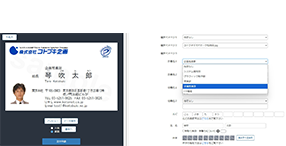
引用マスタ機能
部署名や肩書・資格名などをあらかじめマスタに登録しておくことで、名刺データ編集画面で項目内容をプルダウンから選択できます。
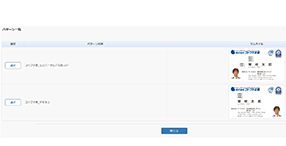
パターンファイルの
イメージ表示
事前にサムネイル画像を登録することで、名刺の仕上がりイメージが一覧で表示されます。
その他の機能一覧
- 1. 管理ID機能(部署ごとに承認者を立てる事ができる)
- 2. 1名が肩書や住所違いなど5種類まで作成可能
- 3. ユーザーが修正した箇所をプレビュー画面で確認可能(但し疑似フォント)
- 4. 氏名や部署名で社員検索が可能
- 5.(全て同じ内容であれば)一括指定で注文数や備考欄の内容が指定できる
- 6. 注文履歴が画面での確認やExcel形式でダウンロードできる
- 7. 名刺の社員情報がExcel形式でエクスポート可能
- 8. 項目置換処理機能
- 9. 人事発令前後のデータを一時的に共存させる期変わり処理が可能
- 10. 字取り、両側揃え、中央揃え等
- 11. 1行の中に和文書体、数字書体、英文書体が混在
- 12. ブロック機能(ブロックの中に文字ボックスを複数配置して上下左右センター揃えに対応)
- 13. 部品従属性(例えば「携帯番号」という文字の横に何も打たなければ「携帯番号」という文字自体も表示されない)
- 14. 一般社員入力制限機能(管理者しか修正・追加の操作をしない場合)
- 15. テキストベースで新旧名刺の比較可能
- 16. 氏名以外の外字設定が可能